如果你要架一個WordPres網站的時候,你可能會開始比較哪個虛擬主機是最適合你的。這邊我是用最適合這個詞,而不是用最好。原因是每個人的需求不太一樣。好比一個大型的電商購物網站和一個個人品牌的部落格(例如、這個網行銷部落格)要考量到的就一定不同。
而如果你是初架設網站的個人或小型公司,正在找尋一個合適的虛擬主機,我會直接向你推薦SiteGround當成你的第一選擇(尤其你又正好要架設WordPress網站的話更是如此)
為什麼推薦SiteGround
一般來說在挑選虛擬主機的時候,不外乎就是會比較5個部分:「穩定性」、「價格」、「客服品質」、「使用介面」、「口碑」。
而在這幾年親自用過且比較許多廠牌的主機方案之後,我認為SiteGround在這5個地方的平均分數是最最最高的。這也是一直到現在我都還是在使用他的原因。
1、優越的穩定性
首先,SiteGround是一間歷史悠久的公司,他從2004年就成立至今已經10幾年了,從一開始的小公司到現在擁有400多名以上的員工。對於選擇主機方案來說,找一間品牌大、久遠且穩定的公司是相當重要的。畢竟你不會希望自己的網站資料出問題。
再來,他的正常運作時間(Uptime)官方保證是99.99%。簡單的說就是他的伺服器不會有當機或連繫不上的問題。而事實上也真的是這樣!因為按照國外的規定,如果他低於99.99%的話,你是有資格要求他退款,或者當月的費用免費的。
2、實在的價格
主要分成三種方案,分別是首付
- 3.95美元/月
- 5.95美元/月
- 11.95美元/月
而三種方案所給條件當然不同,詳細的部分可以到他的官網去觀看:https://www.siteground.com/
而這個價格便宜嗎?跟台灣同規格的虛擬主機的價格相比當然是便宜超多,這算是一種常態,因為國外的虛擬主機普遍比台灣還便宜許多,因為跟規模經濟有關。這也是大部分的人為什麼會推薦在國外購買網站主機。換個地方可以省很多錢!
3、官方肯定品質
除了網路上很多知名部落客都推薦他之外,WordPress官方在2018年的時候,也直接推薦SiteGround是他們最推薦的虛擬主機之一。
4、良好的客戶服務
這個只有親自體驗過才能知道。基本上他們的回覆速度都挺快的,你有問題直接線上詢問他們,基本上在3分鐘內都會回答你。同時,他們提供24小時的客戶支持。所以儘管是深夜網站遇到問題都可以找的到他們。
當然,有個小缺點就是他們是英文的客服(畢竟是國外公司),但如果對英文不行的朋友,你用Google翻譯跟他對話他們都還是能看懂並解決你的問題的。
5、SiteGround的使用介面
SiteGround的虛擬主機同樣提供了cPanel的使用者介面,讓新手也能快速的設定網址、管理資料庫、安裝應用程式…等。更重要的是介面可以切換成中文及其他的多國語系(相信這也是許多新手在意的部分)。
除此之外SiteGround還有提供一鍵安裝WordPress的功能,以及免費的SSL證書(Free Let’s Encrypt SSL Certificates)…等
總之,經過個人在眾多主機商遊走及比較過後,我大部分的網站都是在這邊落角了。接著就直接進入正題
購買SiteGround主機完整教學
STEP1、先到SiteGround網站
點擊此處到SiteGround官網:https://www.siteground.com/
接著選擇你要購買哪種共享主機,如果跟幼龍我一樣是要在主機上面安裝WordPress的話。我會建議你選擇「WordPress Hosting」,這是SiteGround特別針對WordPress提出的主機方案。此方案會多提供
- 1鍵安裝(快速安裝WordPress網站的功能)
- 自動更新(自動協助更新的主機上面的WordPress網站
- SuperCacher(簡單的說就是優化你網站的速度
- …等功能
如果你沒有要安裝WordPress的話,那就選擇「Web Hosting」就好了
STEP2、選擇你要購買的方案
基本上我會建議購買「GrowBig」的方案,因為相較於「StartUp」的方案,他除了空間以及月流量較大之外,還多了幾個重要的功能
- 安裝多個網站。如果你需要再主機上安裝2個、5個甚至更多的網站,GrowBig的方案是可以的。但StartUp就是只能安裝一個,其實平均下來是不划算的。除非你很確定你只會擁有一個網站
- 免費的自動備份。網站的安全很重要,而備份更是不可少。GrowBig以上的方案,會提供免費30天的每日備份,簡單的說就是萬一你的網站掛了,你可以直接聯繫SiteGround跟他們說…嘿!幫我還原。就這樣簡單,但StartUp就沒有享受這種安全服務
- 問題優先支持。雖然SiteGround的客服是我看過服務品質數一數二的,但商業社會就是很殘酷…連服務都有分等級。GrowBig和GoGeek方案的問題優先處理等級比StartUp還高。
所以基於以上原因,我會建議新手一開始也是選擇GrowBig的方案。至於更高級的GoGeek方案呢?幼龍覺得就不用了,因為當你需要用到更高等級的時候,也許選擇就不只共享主機方案了。
STEP3、綁定網址
選擇好方案之後,你要綁定一個你的網址(Domain Name)。如果你還沒有買好網址,可以在這邊直接買,下面有寫上每年的價格。選擇Register a New Domain,然後輸入你要購買的網址即可。
通常我會更建議你在專門的域名供應商(例如NameCheap或者Goddy)買好,接著再綁定在SiteGround。一來是如果之後你有很多網站,比較方便管理;二來是之後你要轉移到其他主機供應商的時候比較方便。
所以,如果你已經有網址了,就選擇I alerady have Domail,然後輸入你已擁有的網址即可。
STEP4、輸入你的帳戶資料和付款資訊
這邊就是一般申請網路工具時會走到的流程,沒什麼特別的,把它填完就好了。唯一要注意的就是「E-Mail不要填錯」。因為他除了是你未來登入的帳號,到時候購買成功也會寄通知信到這裡。如果填錯要請他們改回來也滿麻煩的。
STEP5、確認定案、方案及金額
最後再確認一下你選擇的「主機方案」以及「購買的時間」,最後再看一下金額是否正確(基本上是一定正確的)。都沒問題就按下Pay Now即可
提醒一下、國外這種工具在購買前,通常會問有沒有要購買一些額外的服務。自己可以參考一下,以下圖來說我是沒有選擇,因為覺得用不到。
STEP6、購買完成
到下面這個畫面就代表你已經購買成功了
STEP7、查看你的E-Mail
接著你會在你的E-Mail收到兩封信件,裡面有你的登入帳號資訊
STEP8、登入
在信箱裡面找到你的登入網址之後,就可以利用申請時候填寫的E-Mail,以及設定的密碼,登入cPanel的後台開始建立屬於你的網站了^^
總結
以上就是幼龍為什麼會選擇SiteGround,以及購買的完整教學,希望對你有幫助。如果你也正好要選擇一個好用的虛擬主機,且有注意到SiteGround並要選擇他,歡迎你透過以下連結購買,那是我的聯盟行銷鏈結。
如果你透過此鏈結購買,你花費的費用和得到的權利義務是一模一樣的(而且還能夠享受現在正在進行70%折價優惠)。並且還能讓我從SiteGround得到一些回饋金。讓幼龍晚上能加個菜,有更多能量寫出更多好的教學文。
SiteGround官網:https://www.siteground.com/
免費索取 - 網路行銷教學

立即訂閱我們的LINE@,每周固定給你發送:
一部網路行銷教學影片
一篇數位行銷乾貨文章
掃描右方QR Code,或者手機點此連結//line.me/R/ti/p/%40hongyoulong


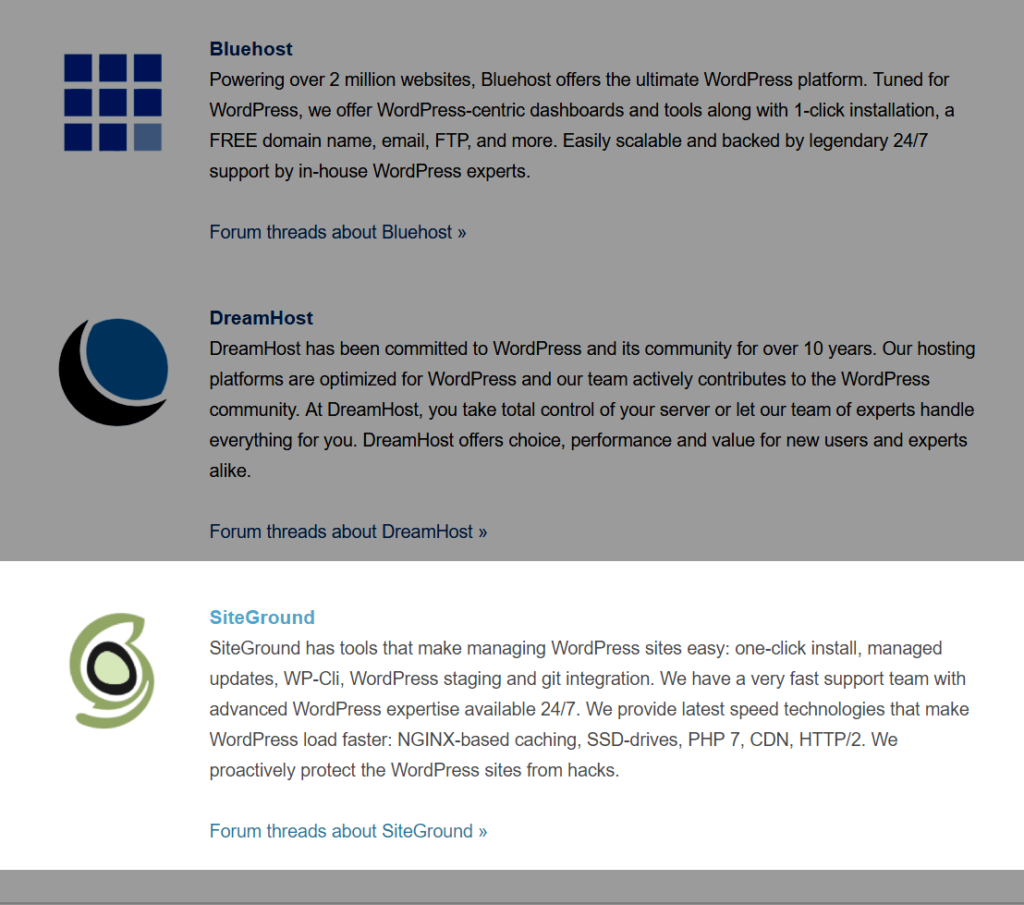
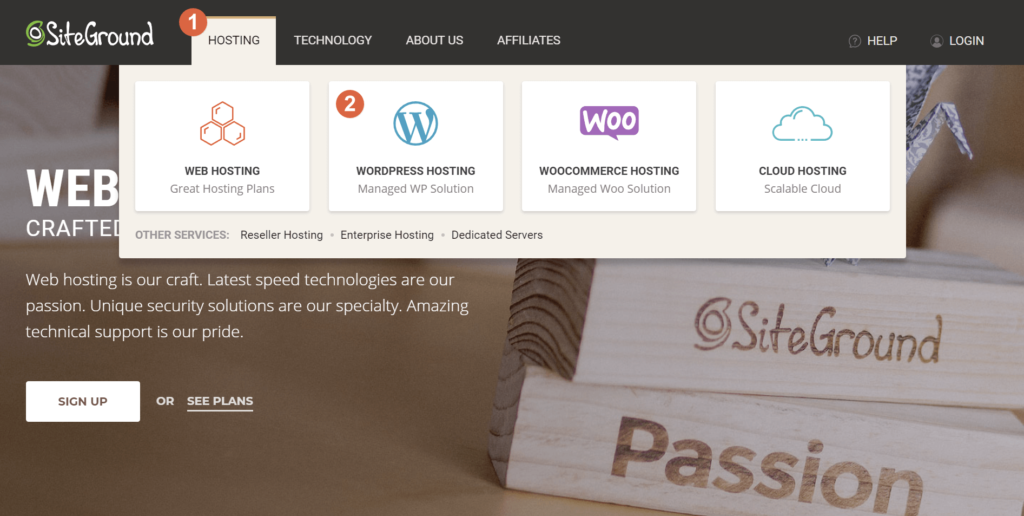
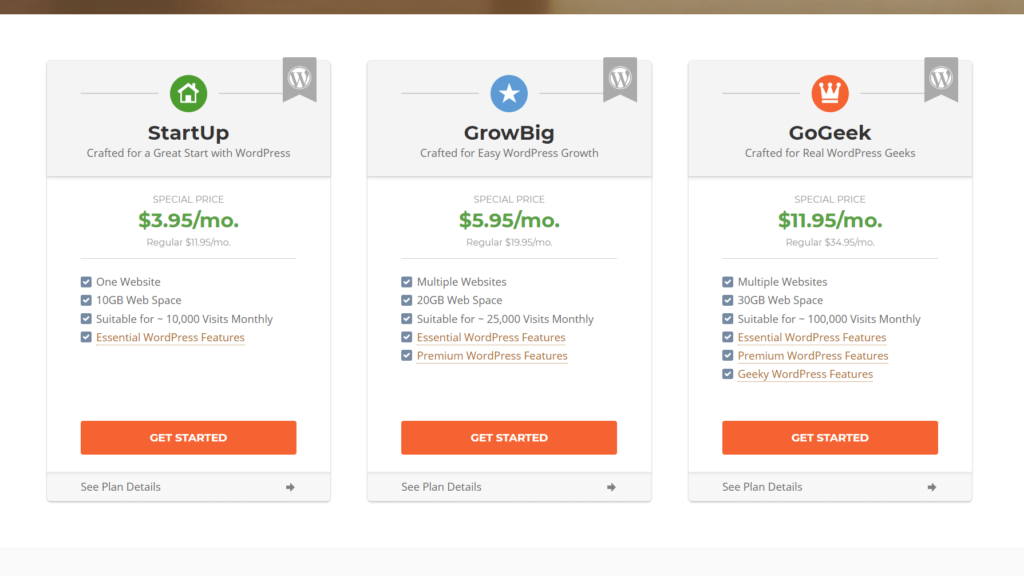
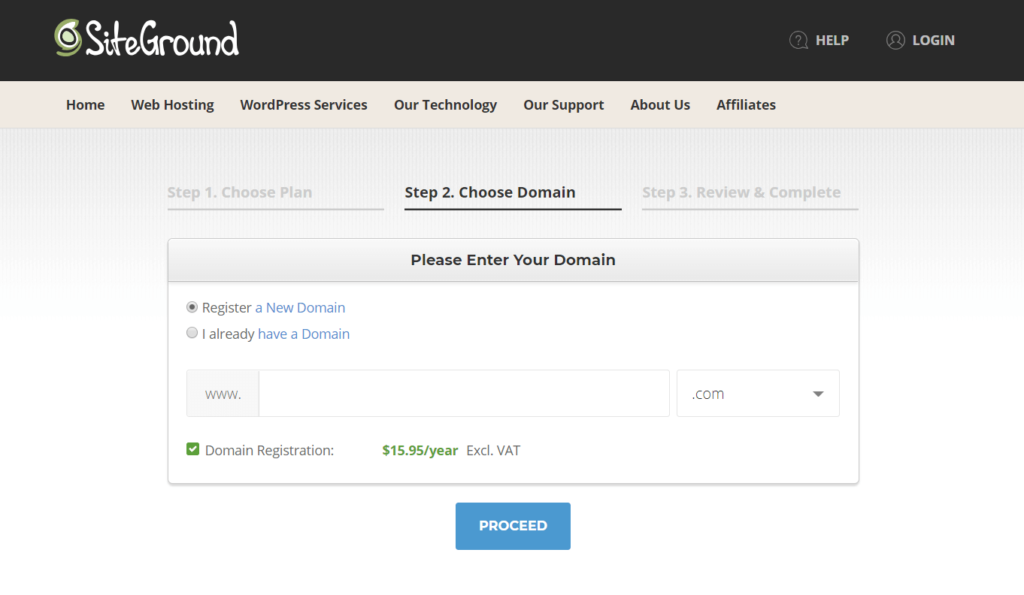
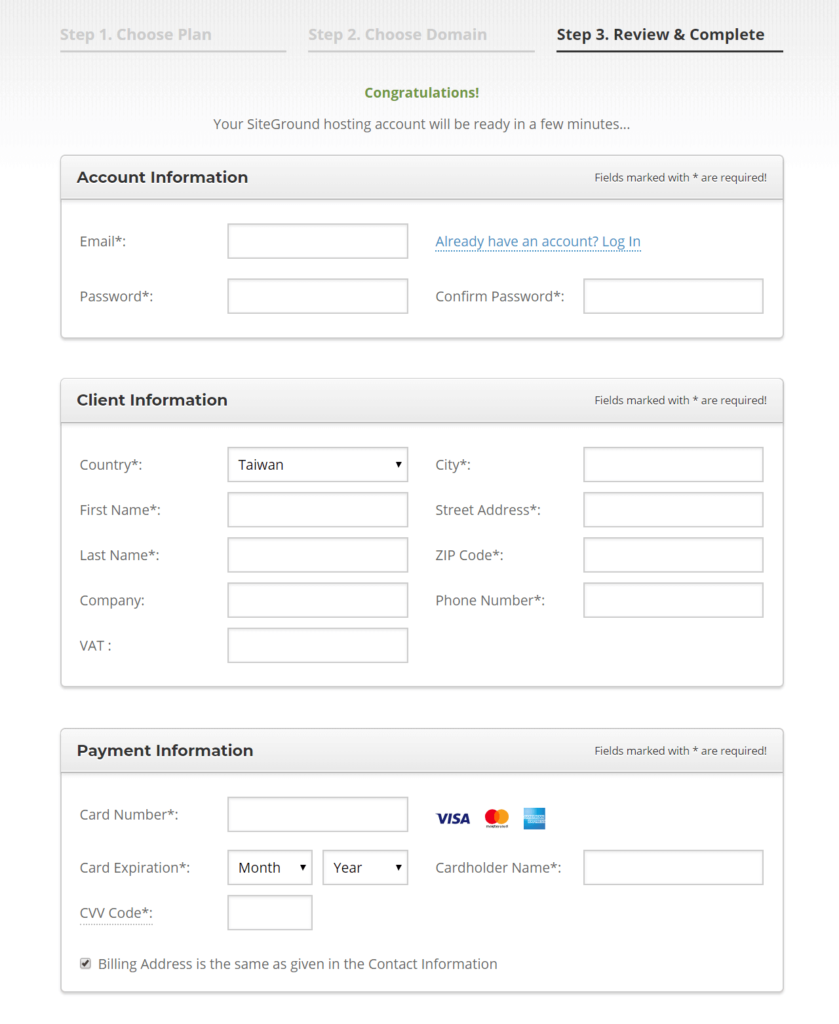
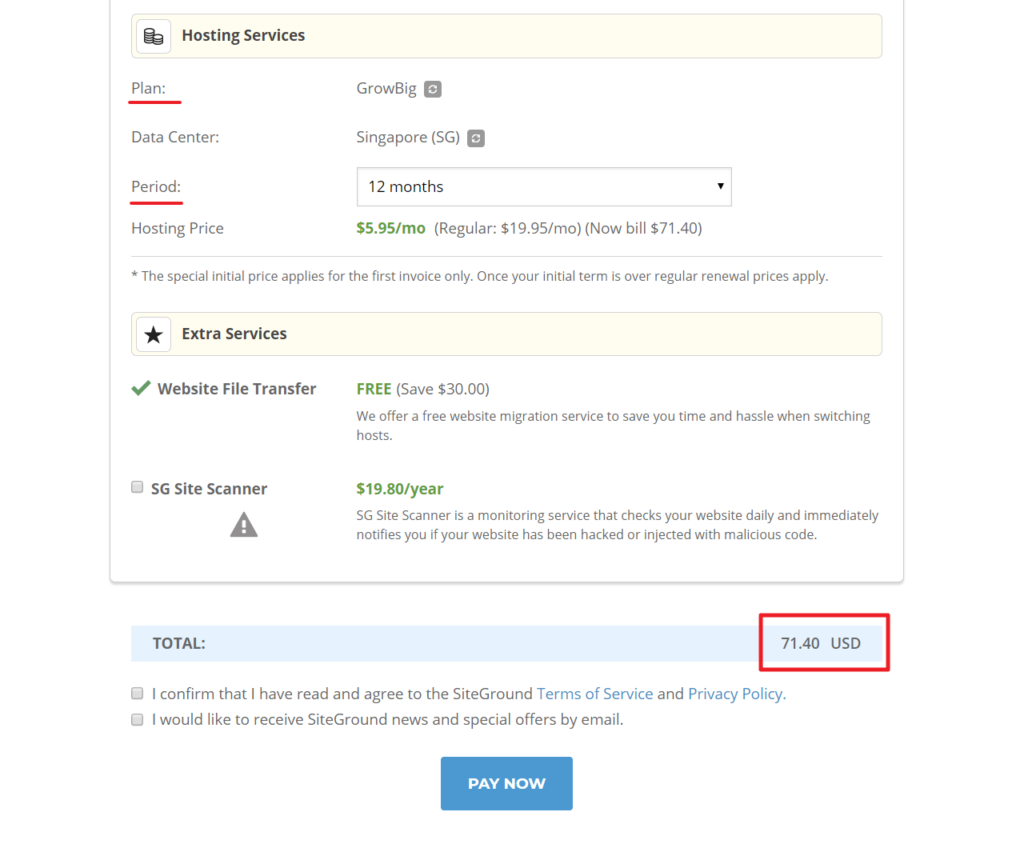
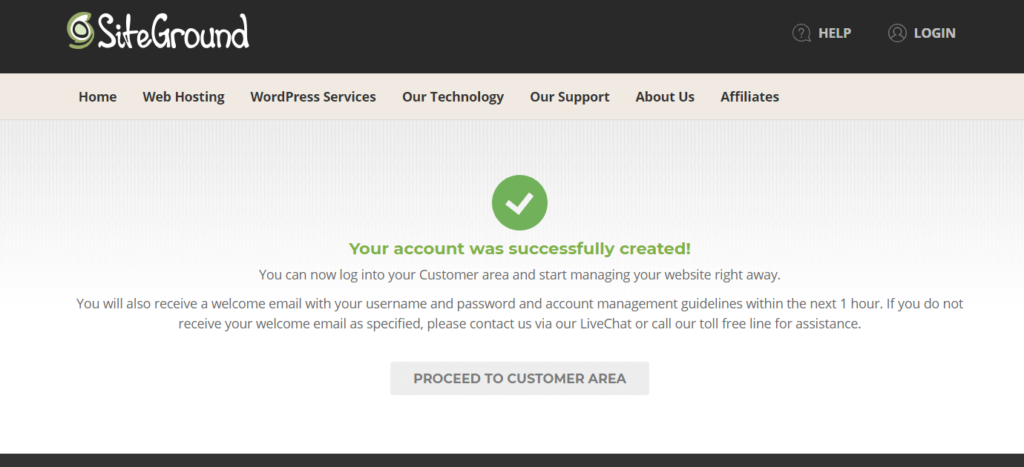

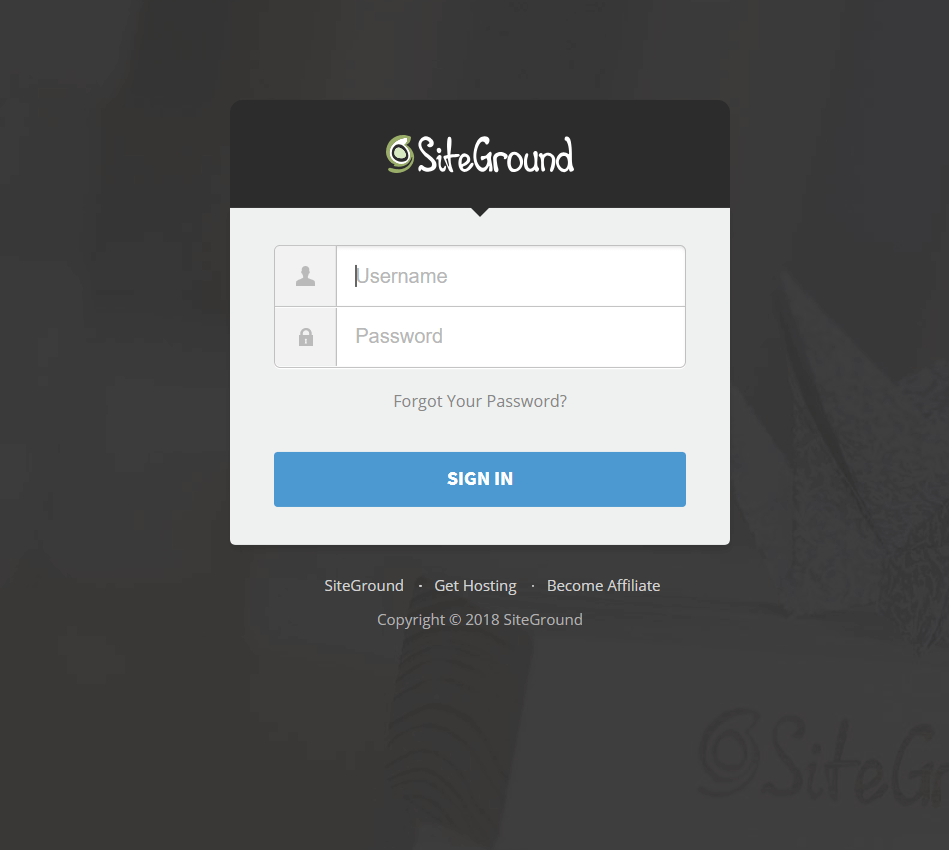



你好,公司因為工程師離職(之前又沒設定好)導致新的 external domain ( form godaddy ) cover 原本的 在 siteground register 的 domain. 無法導向正確 cpanel 編輯新網站,請問是否有可能協助 謝謝
可以,您可以直接說明詳細的情況。我看要如何幫助你
請直接E-Mail給我([email protected])